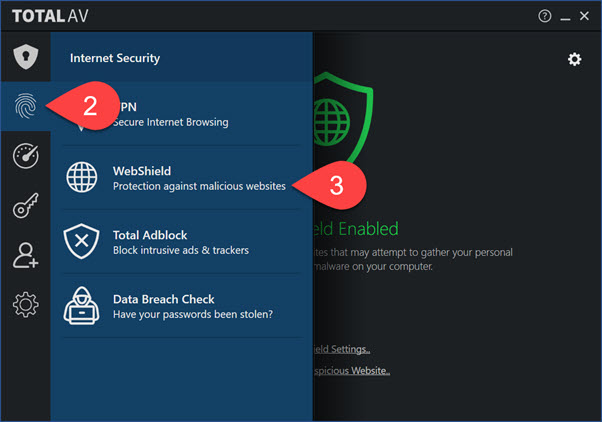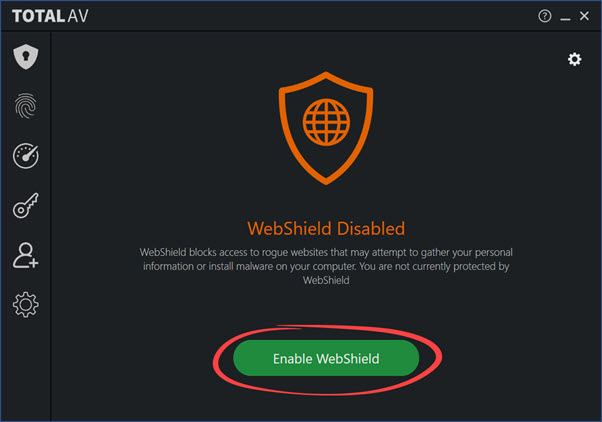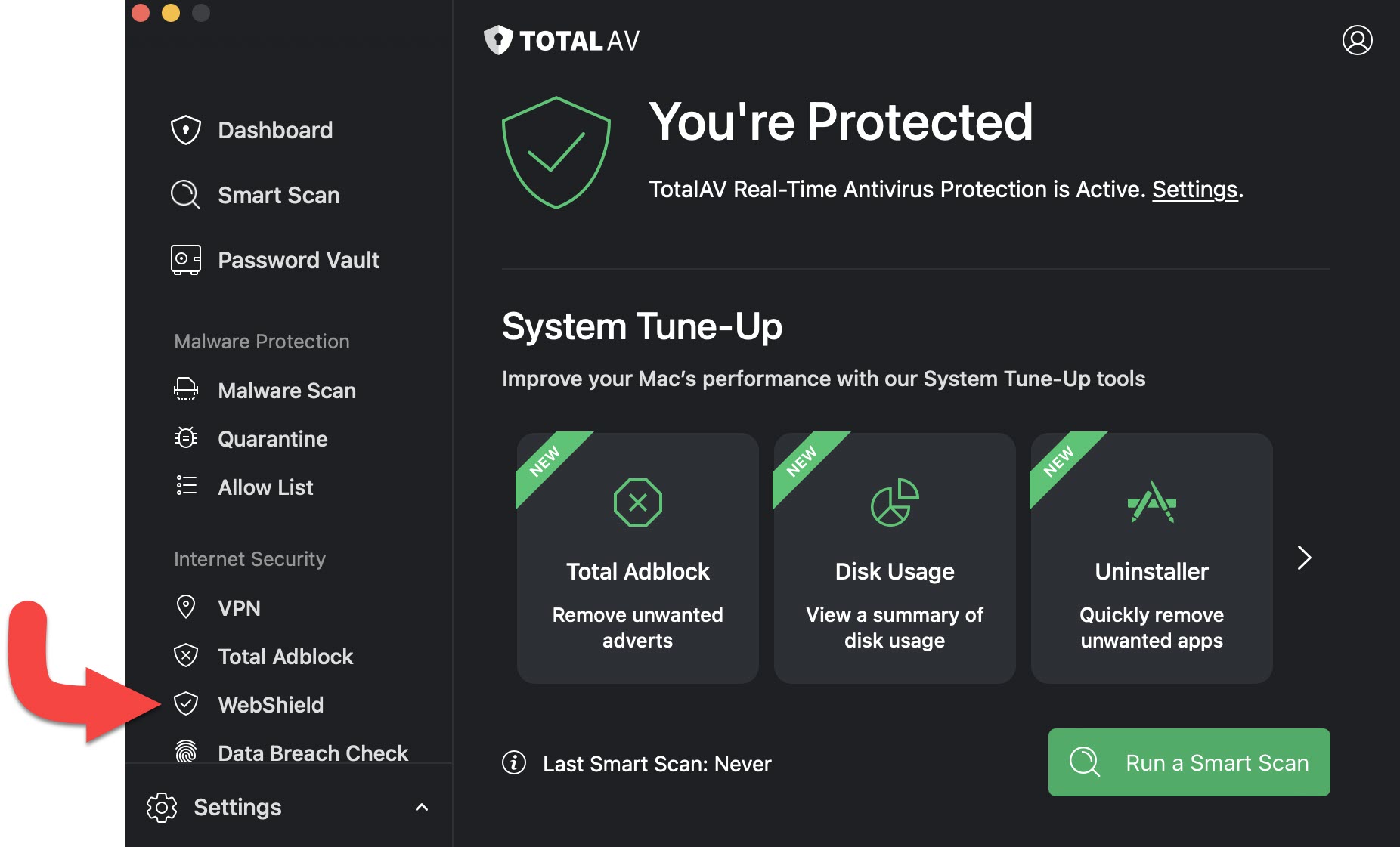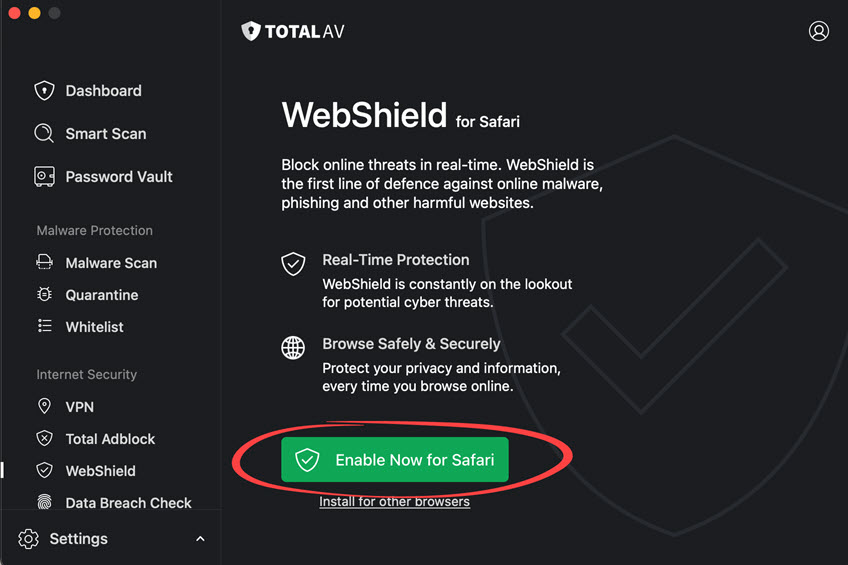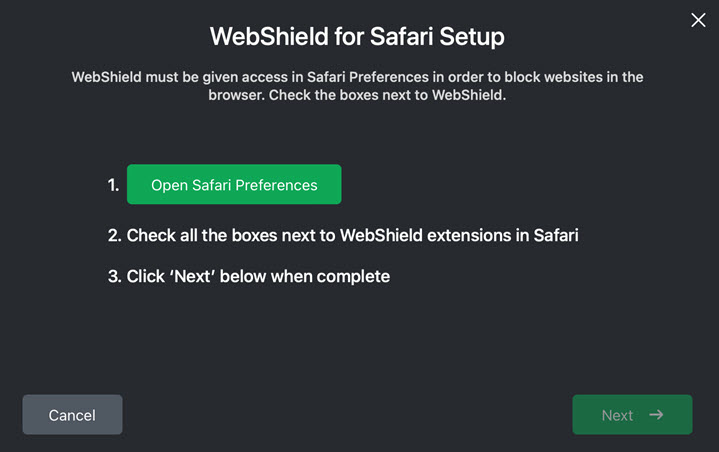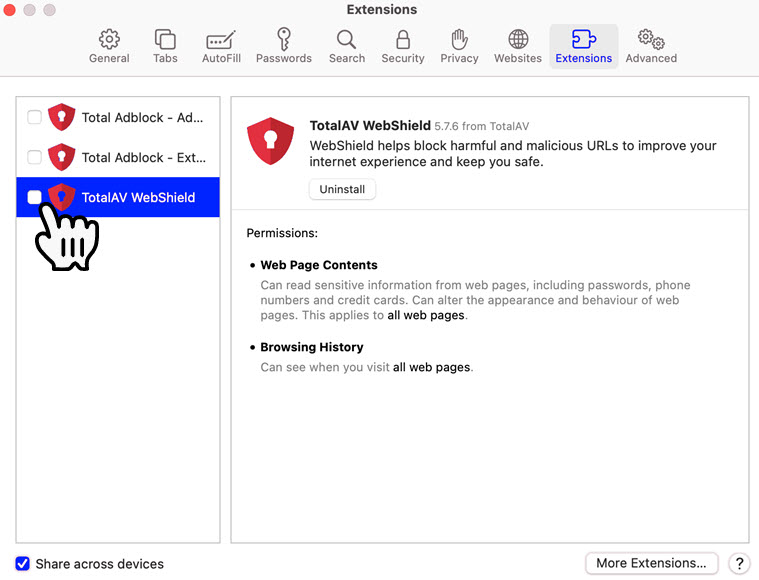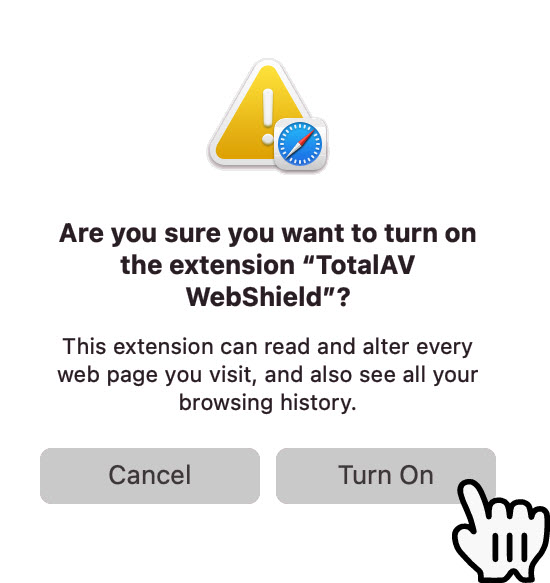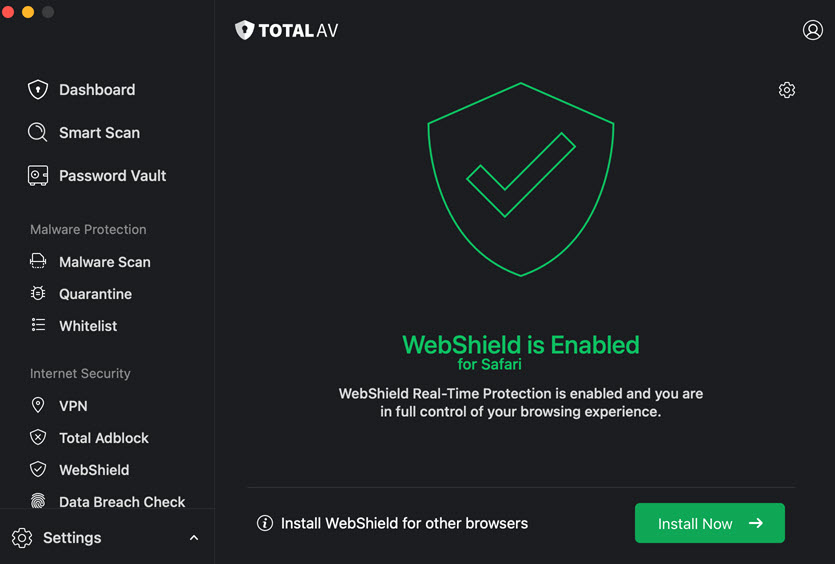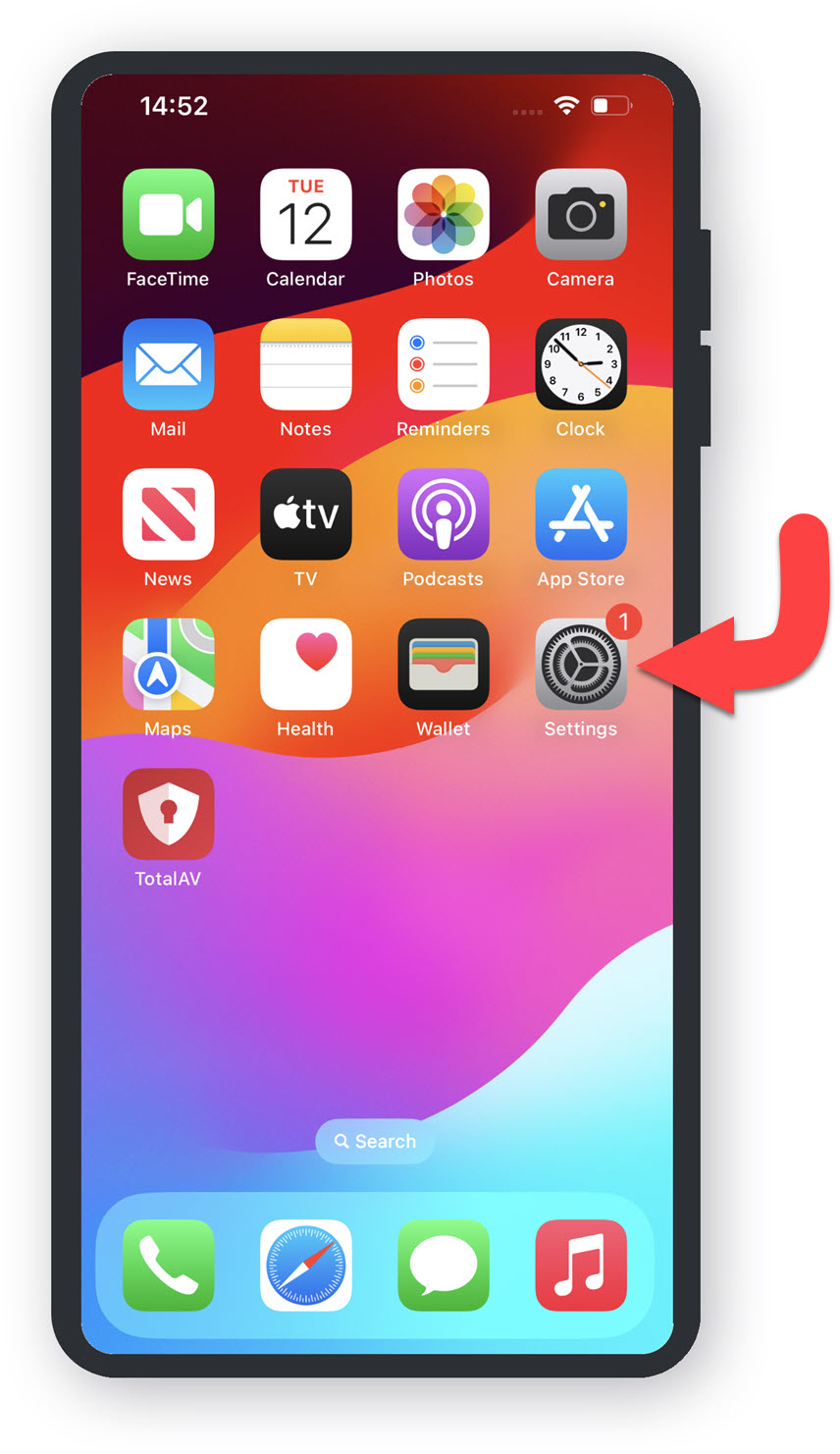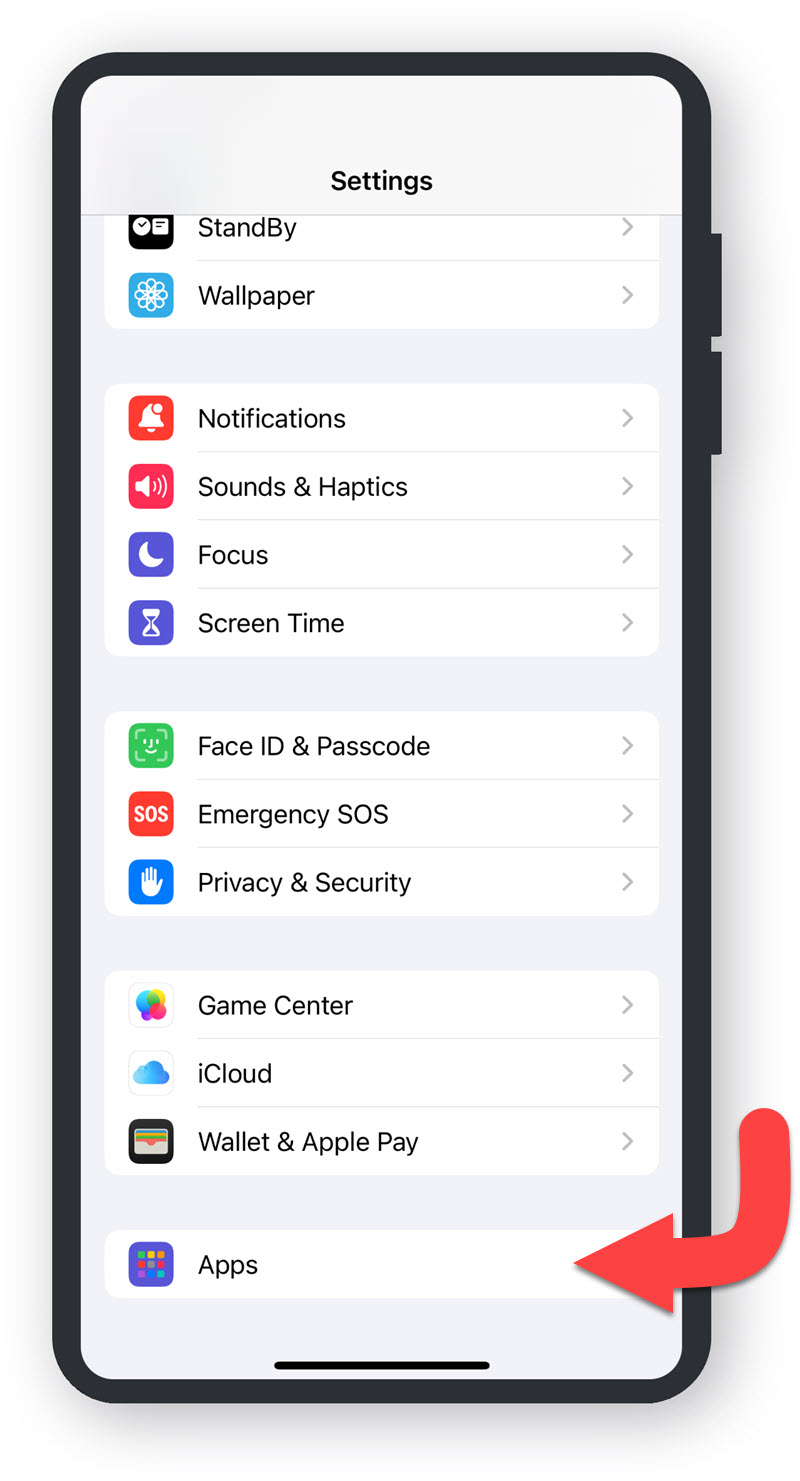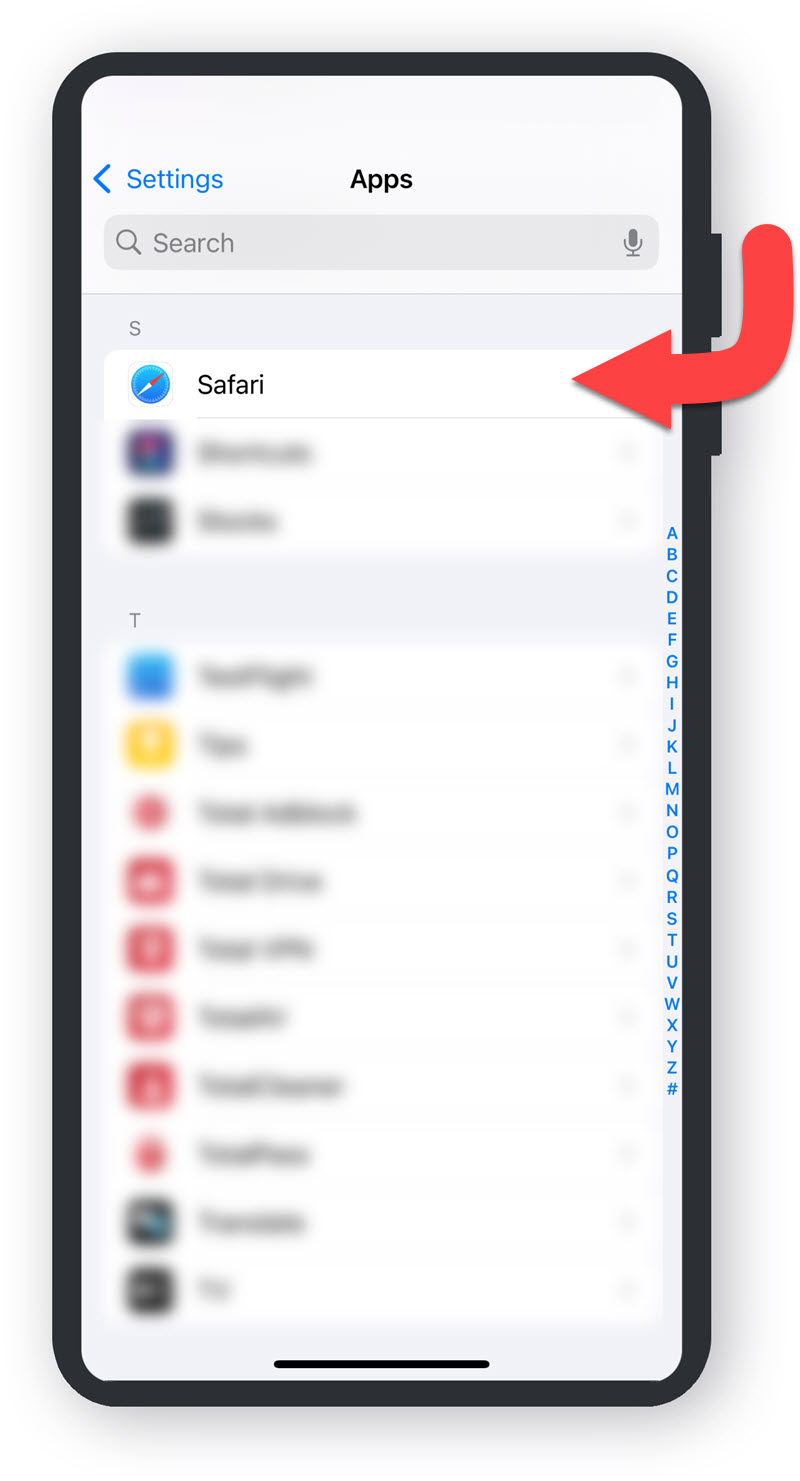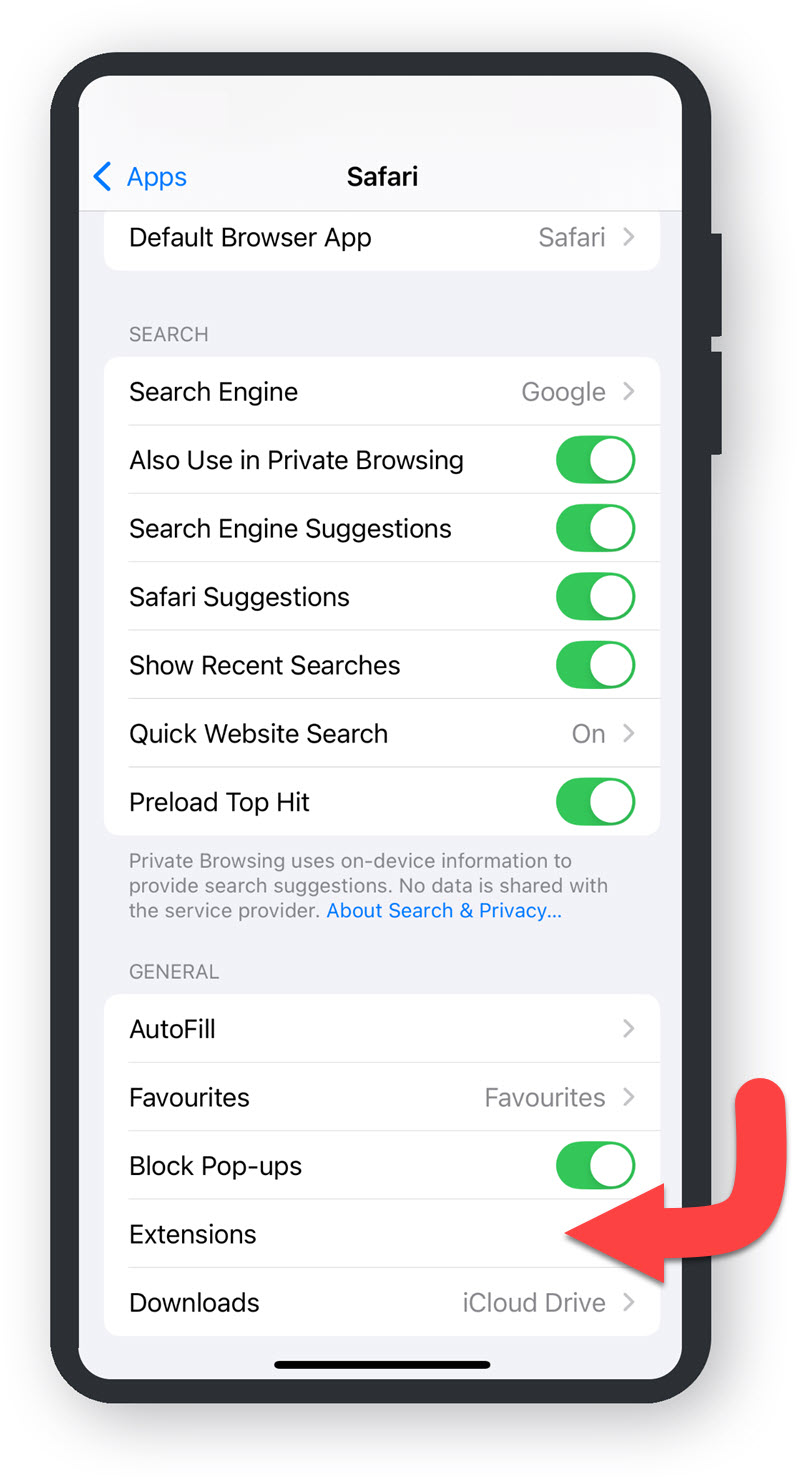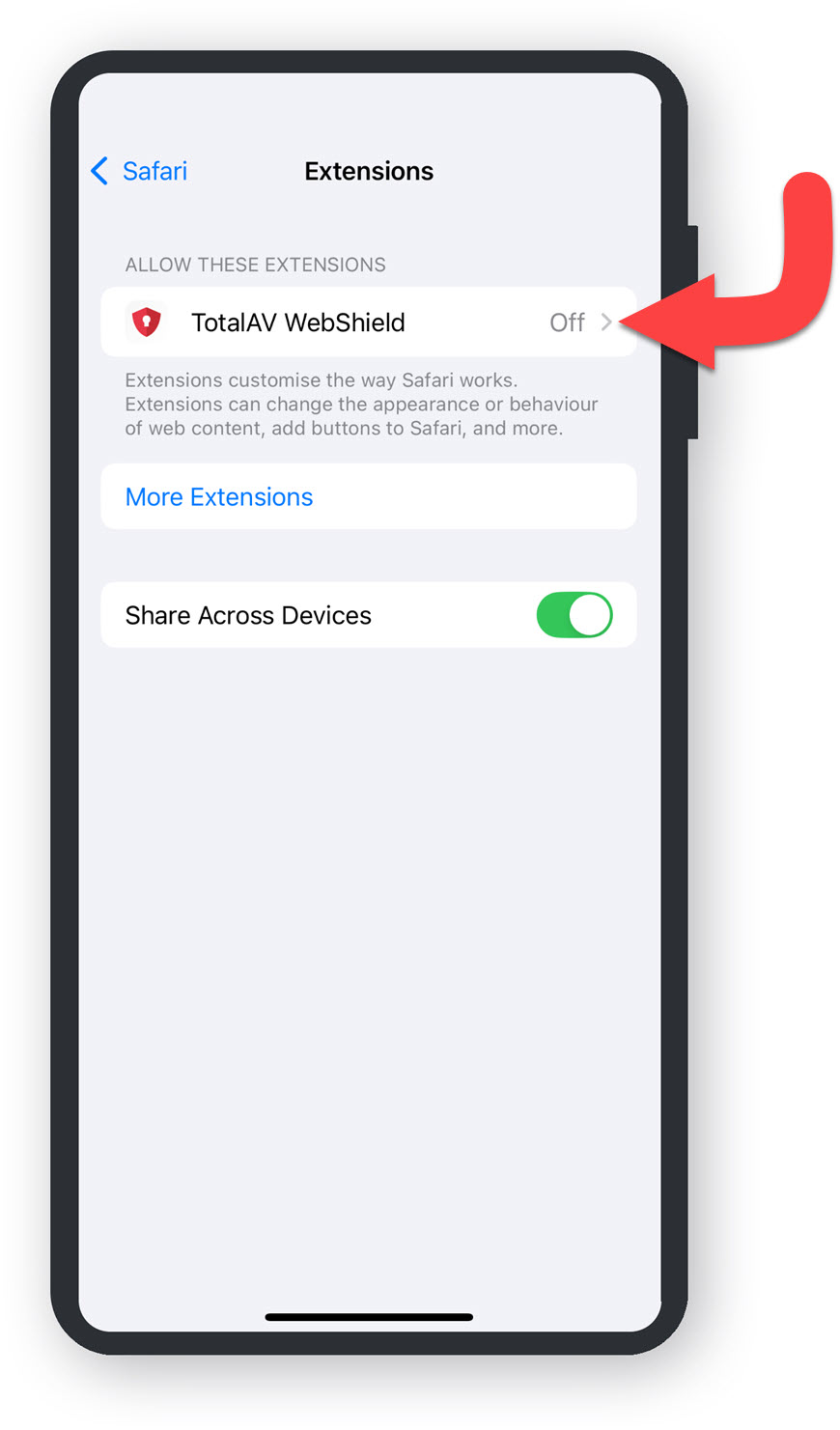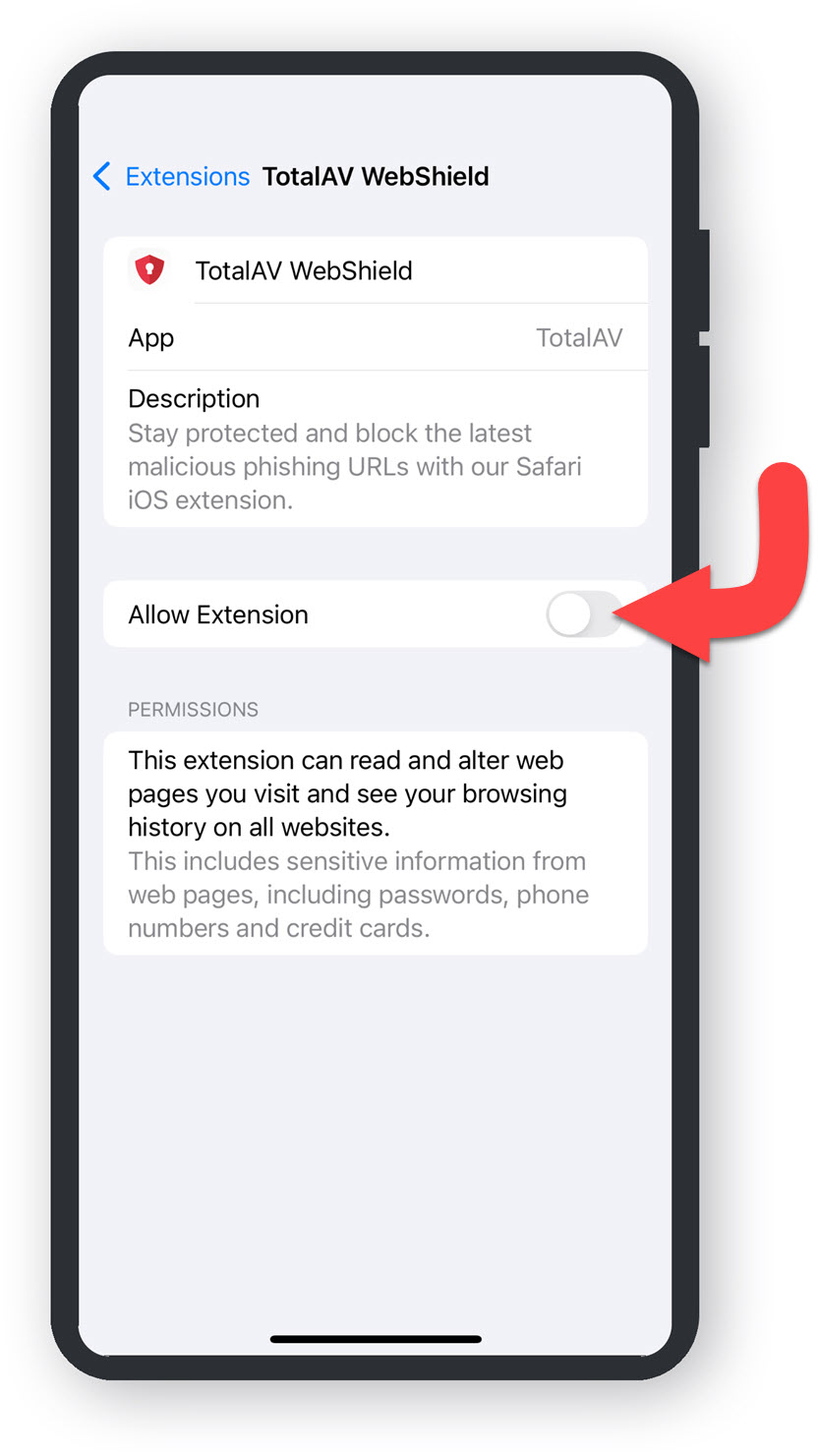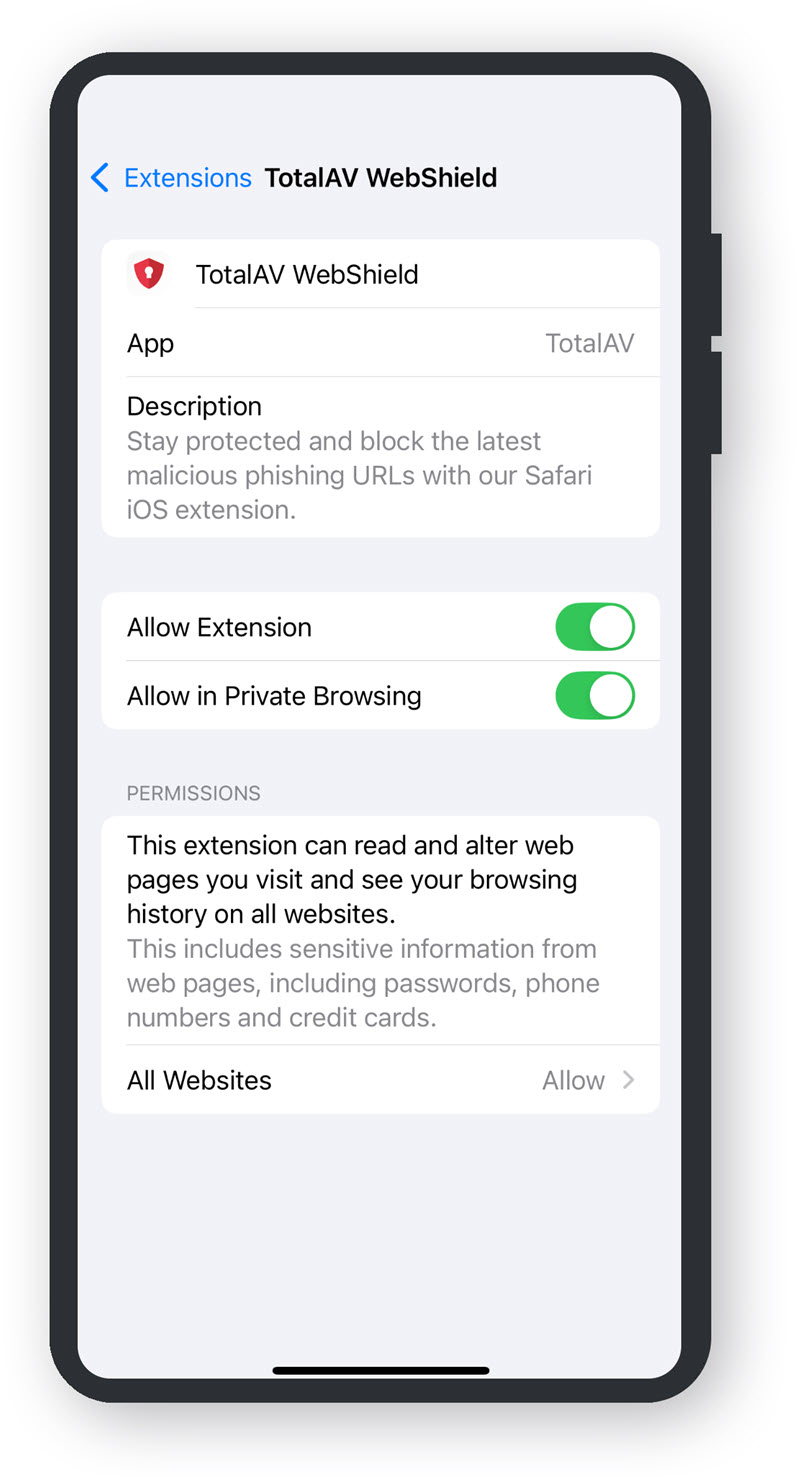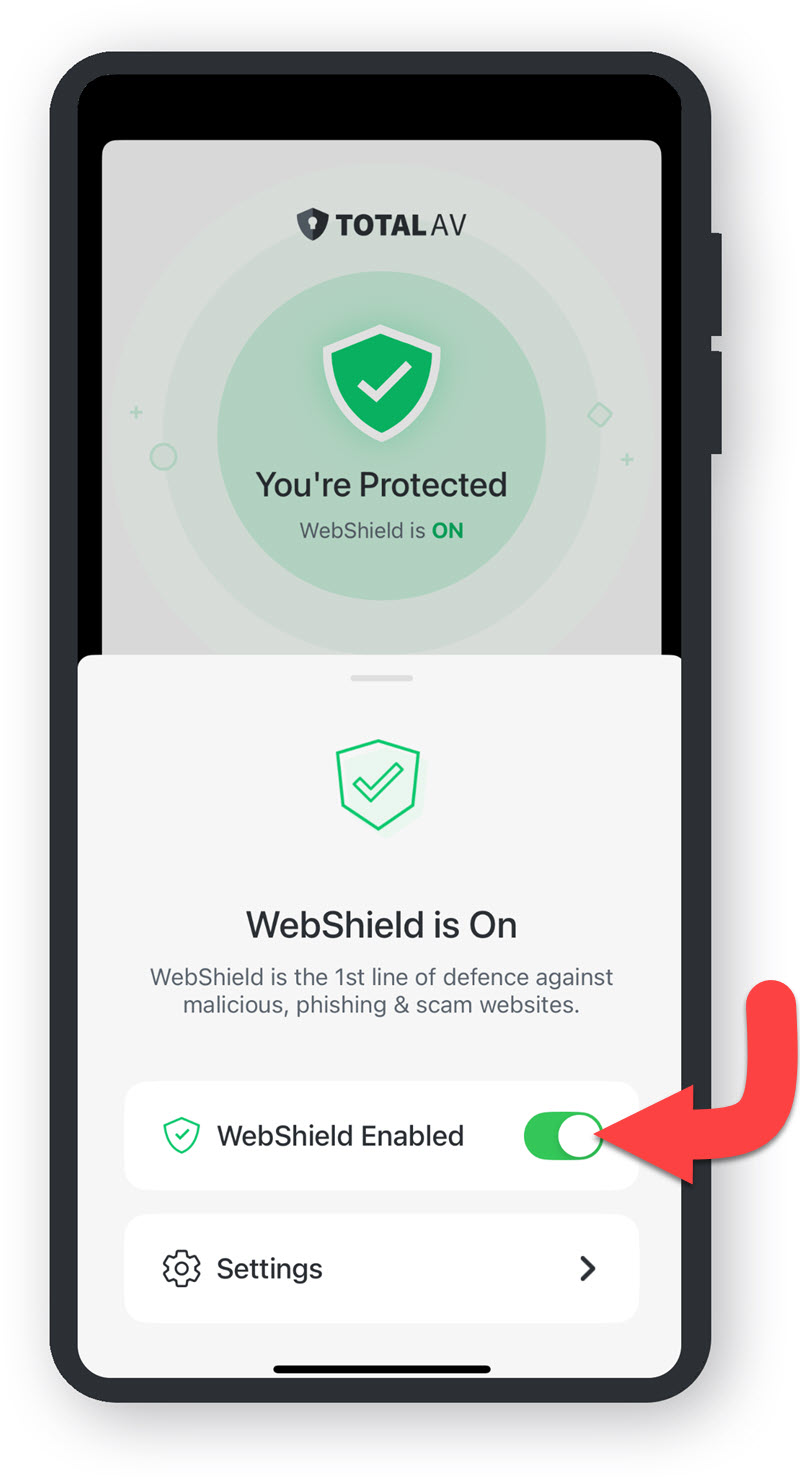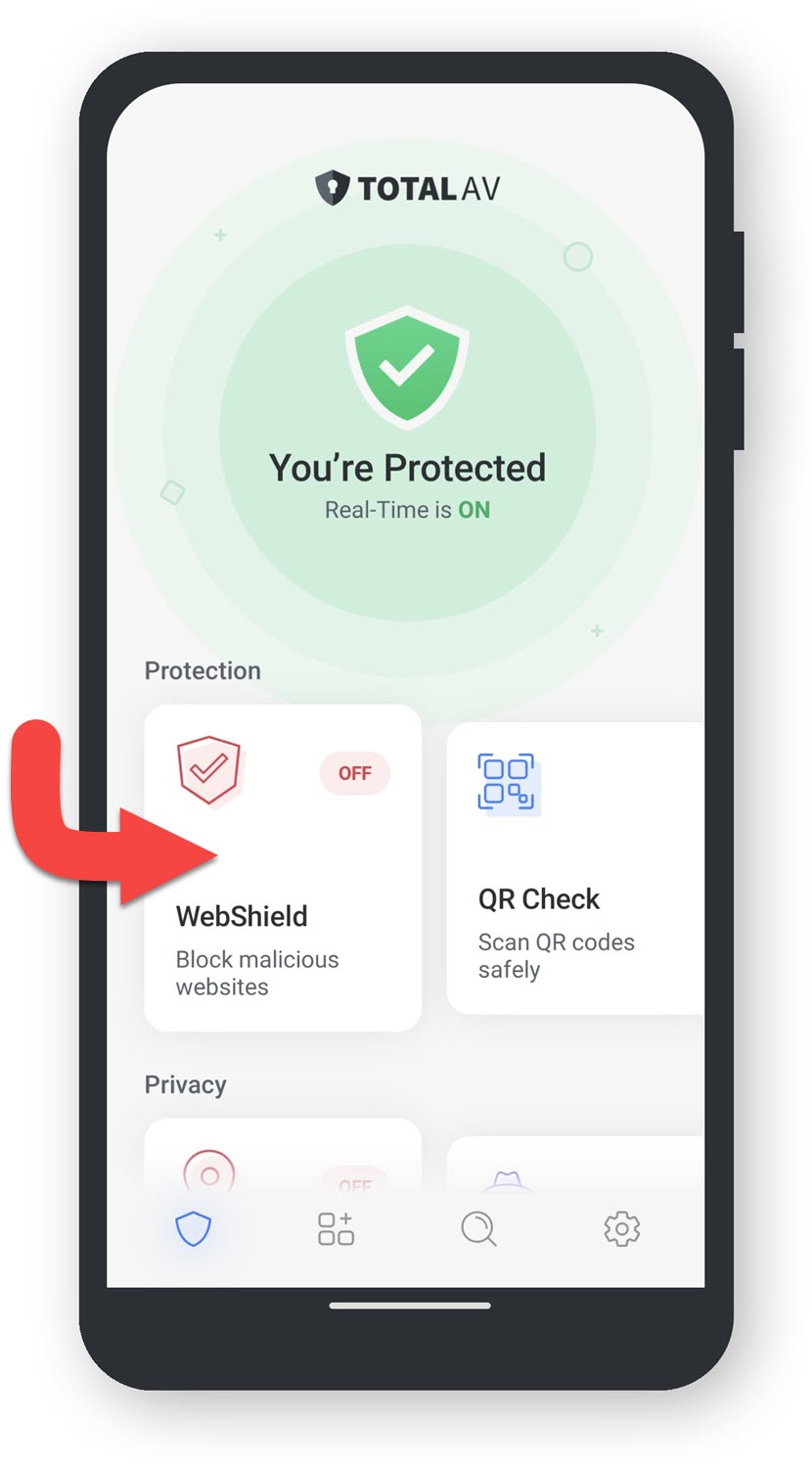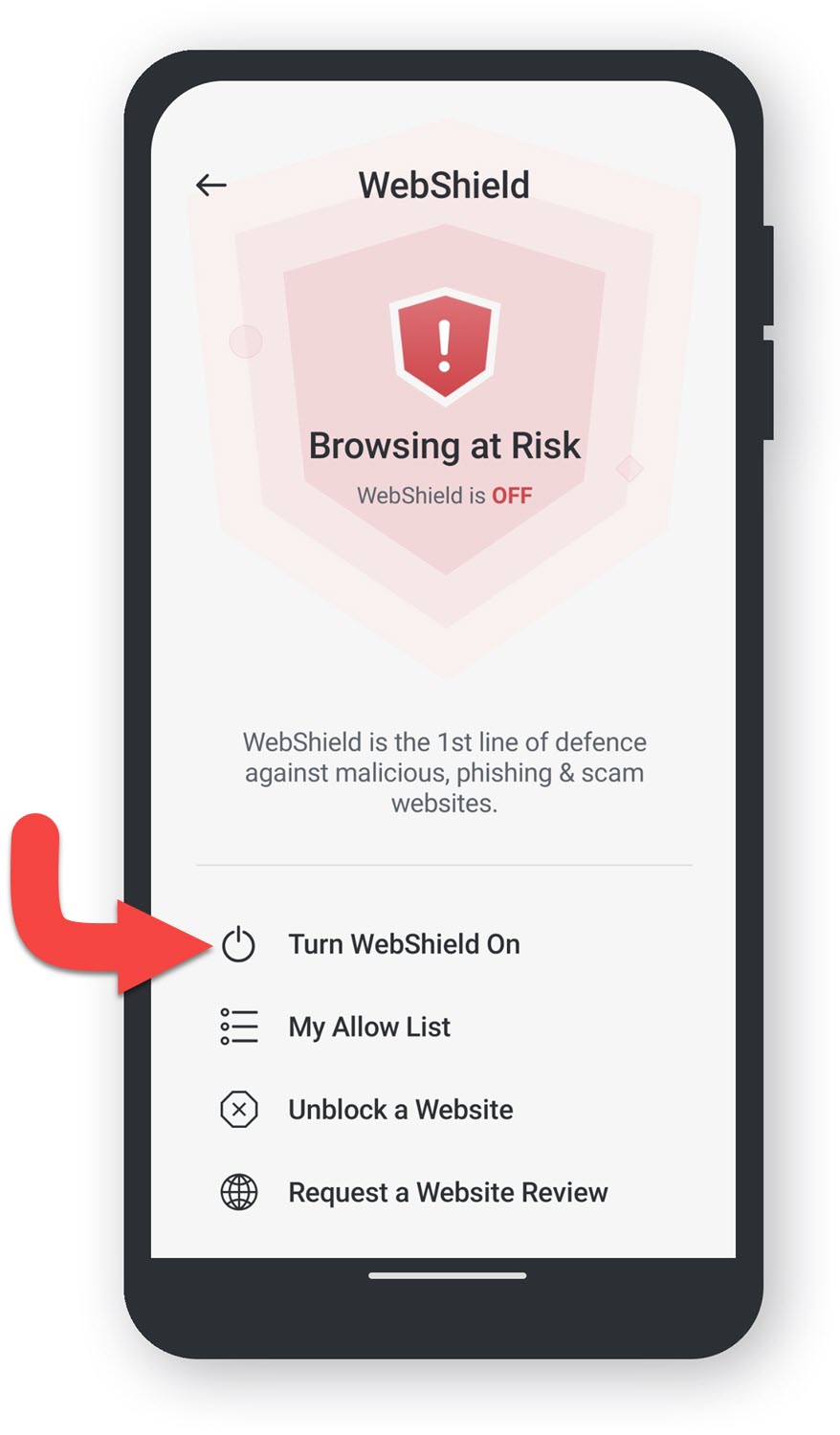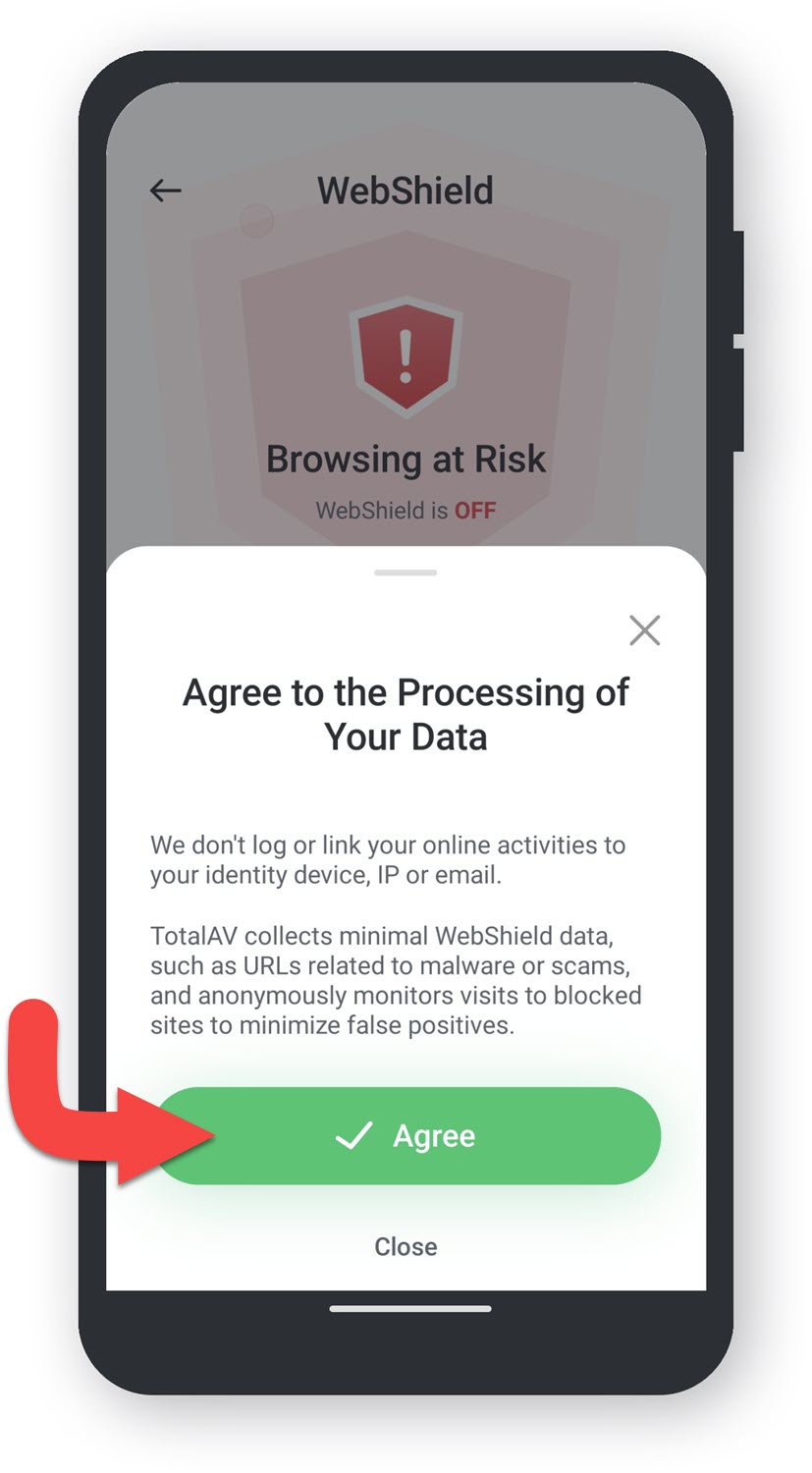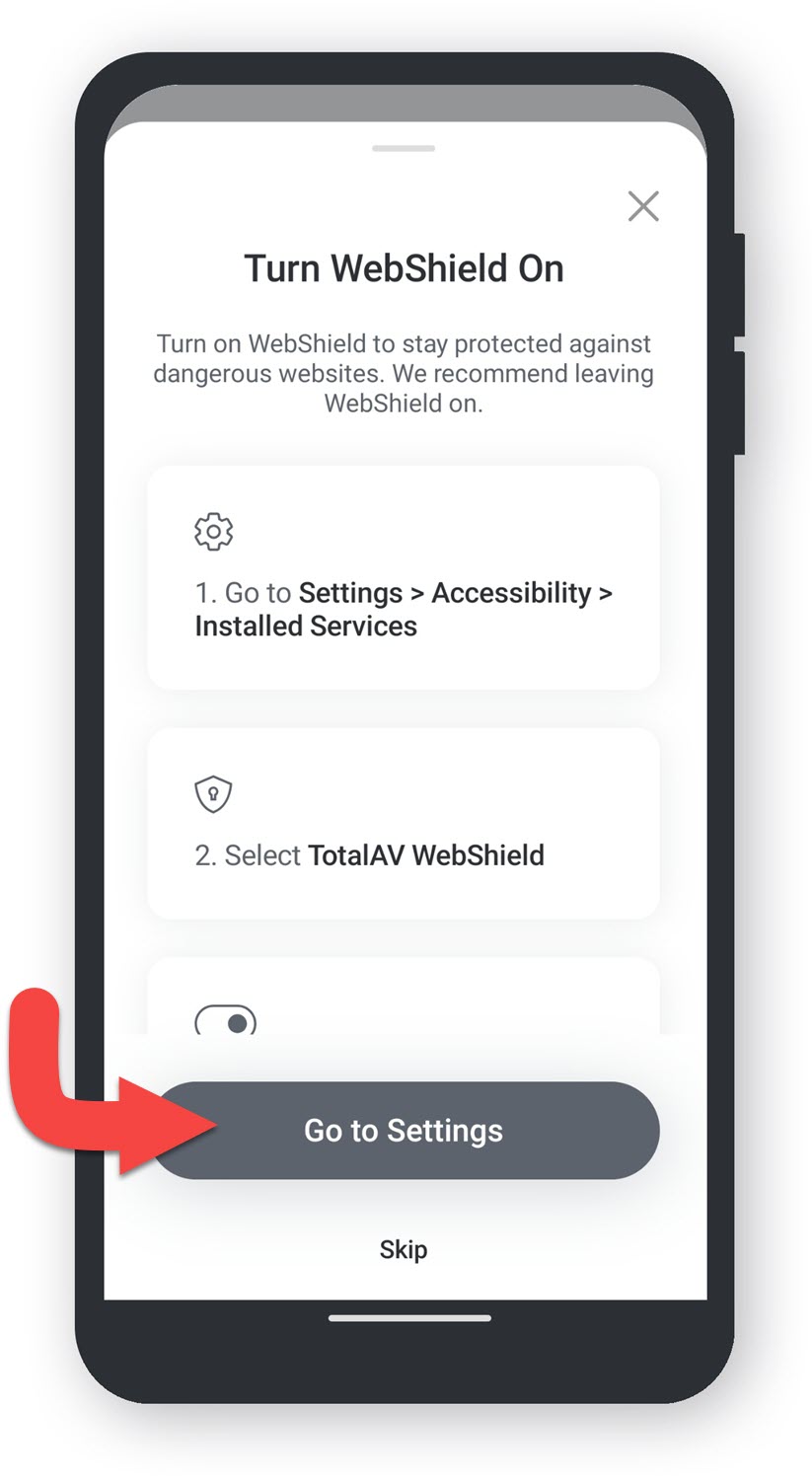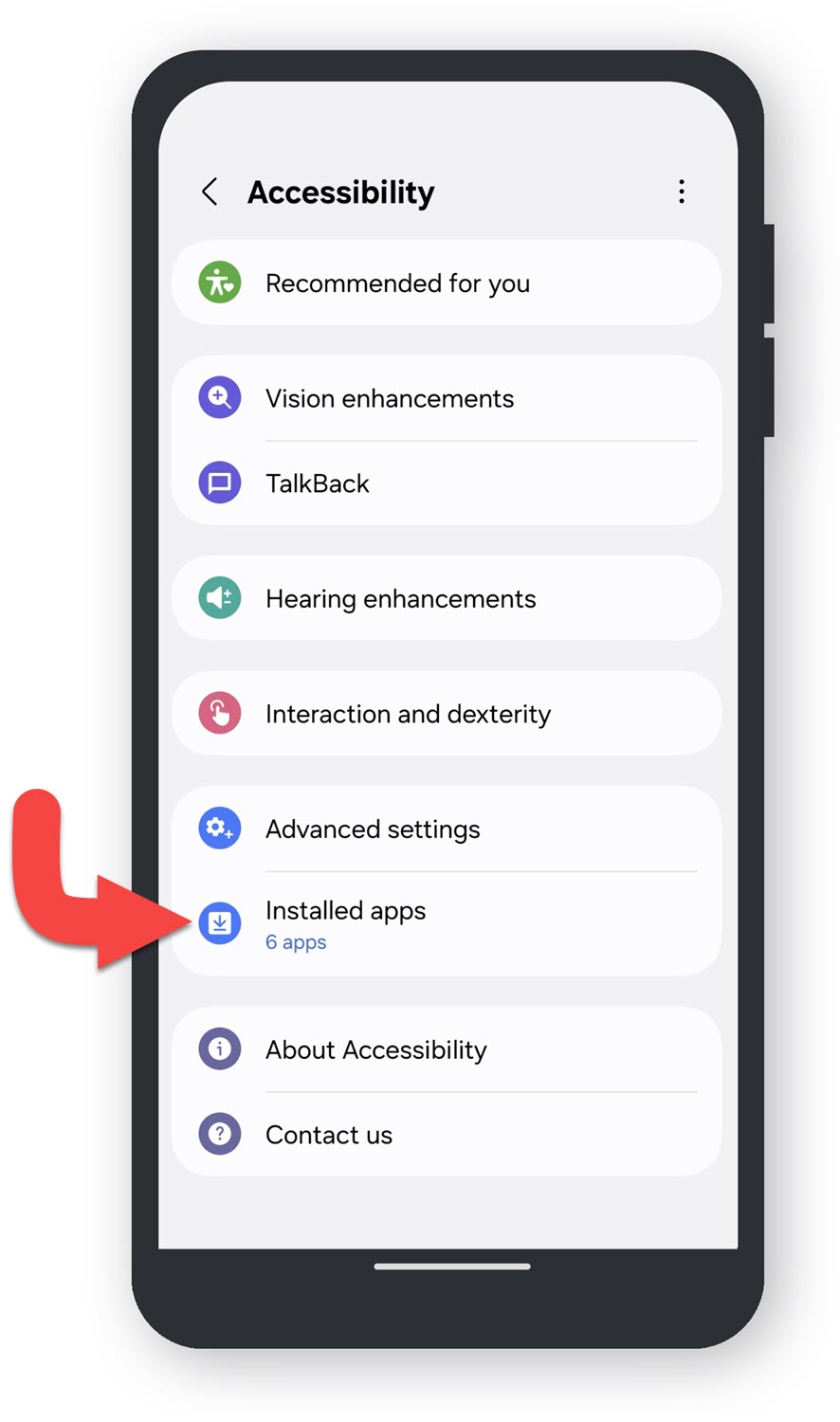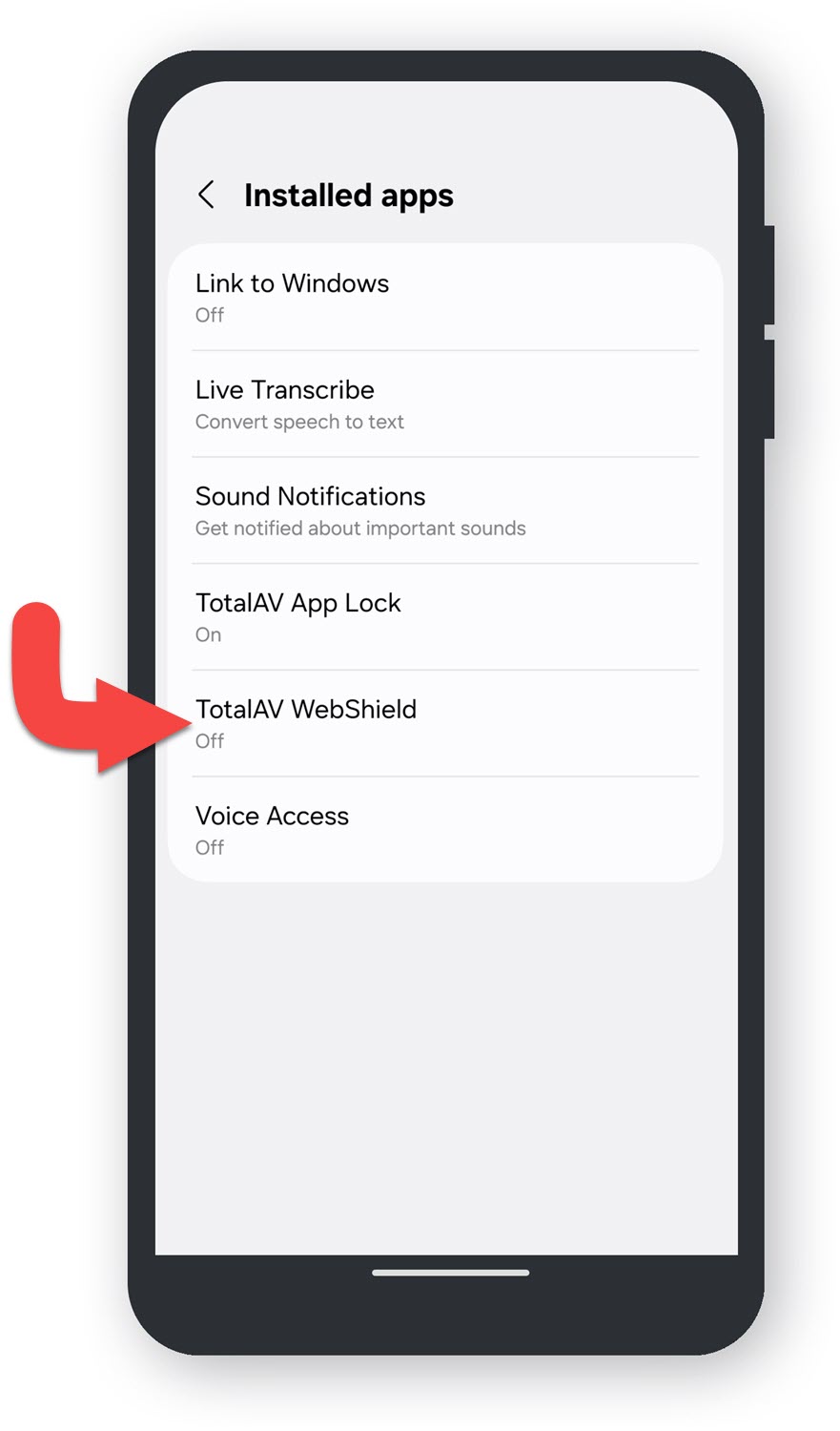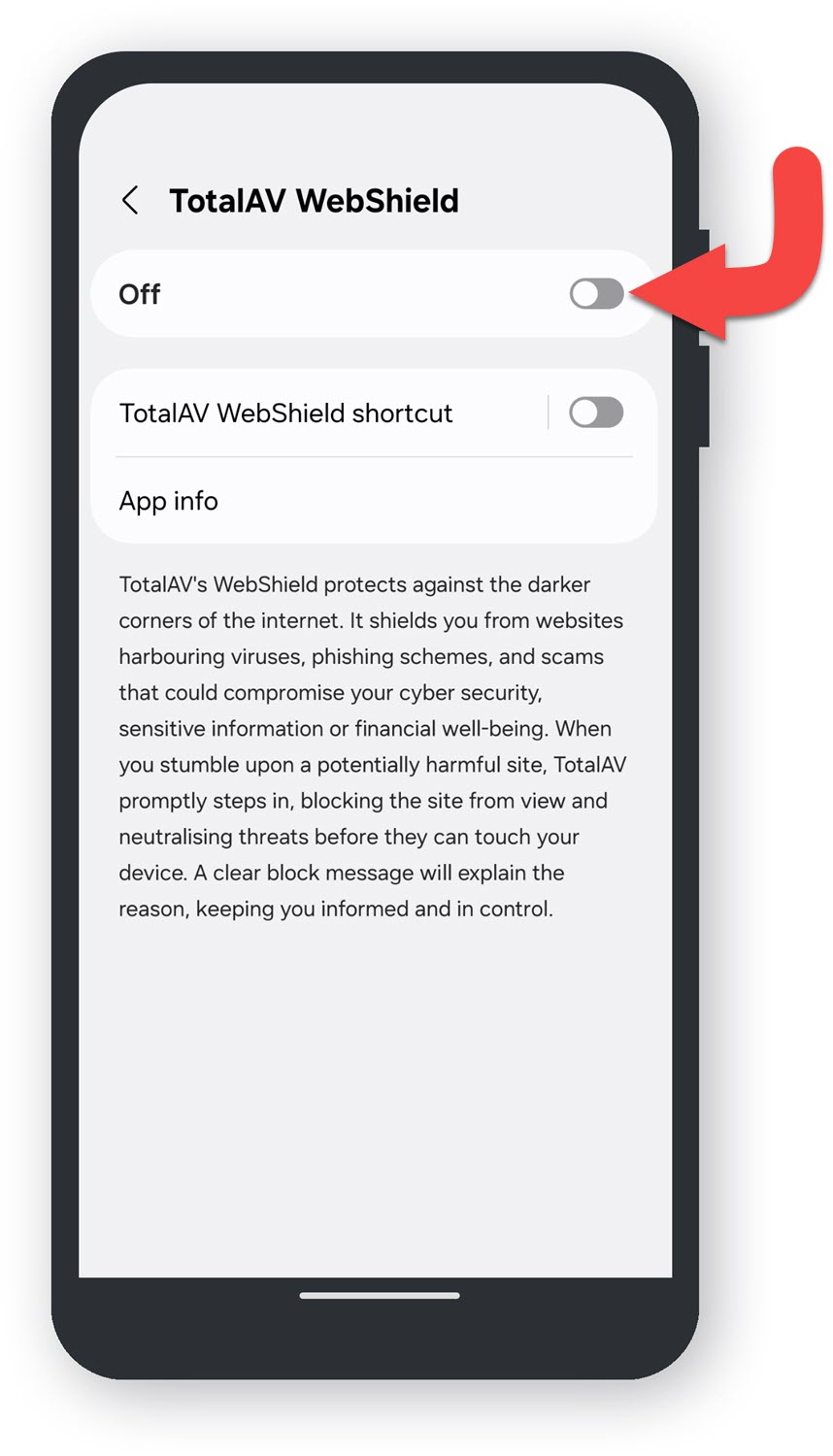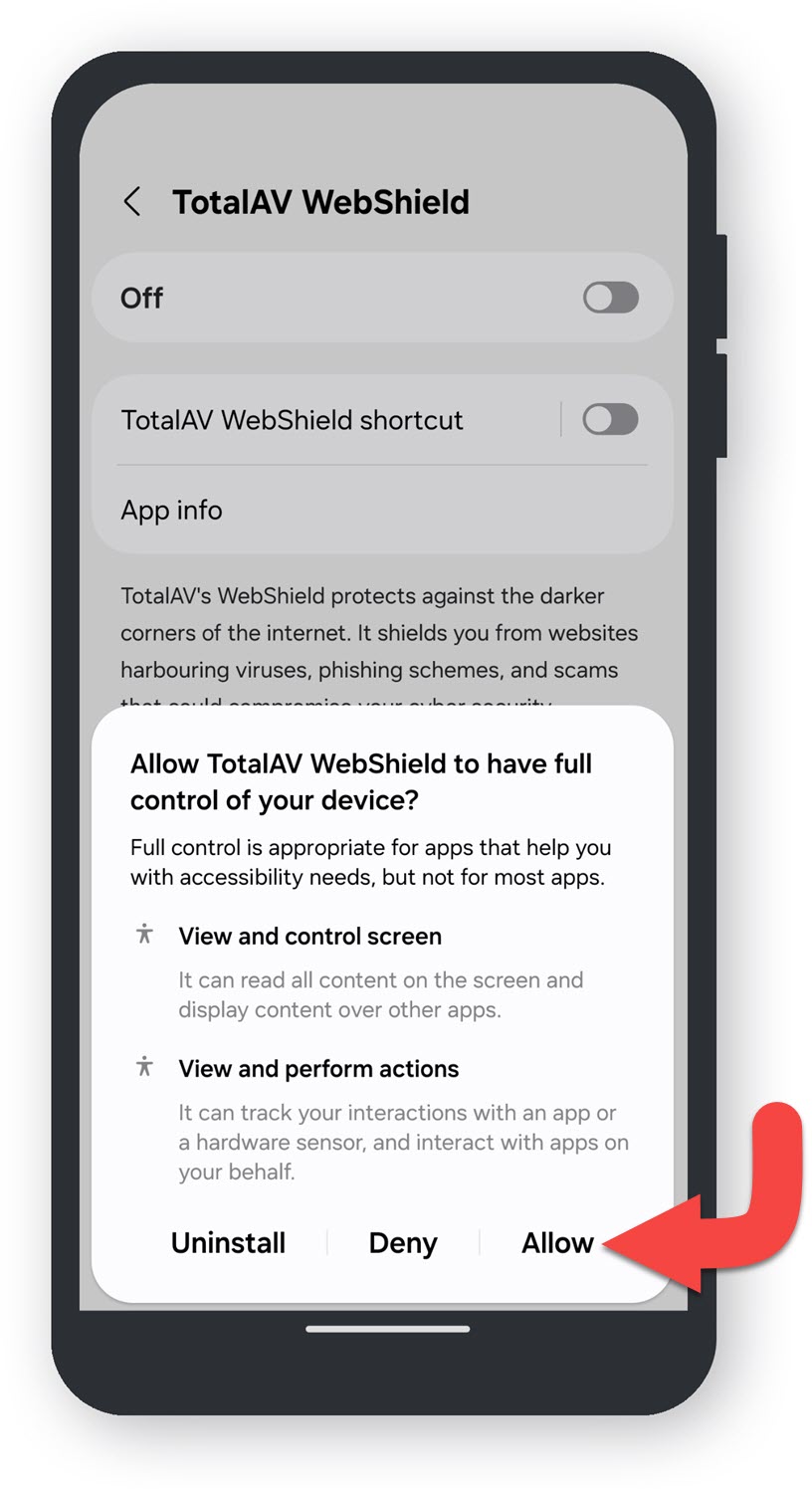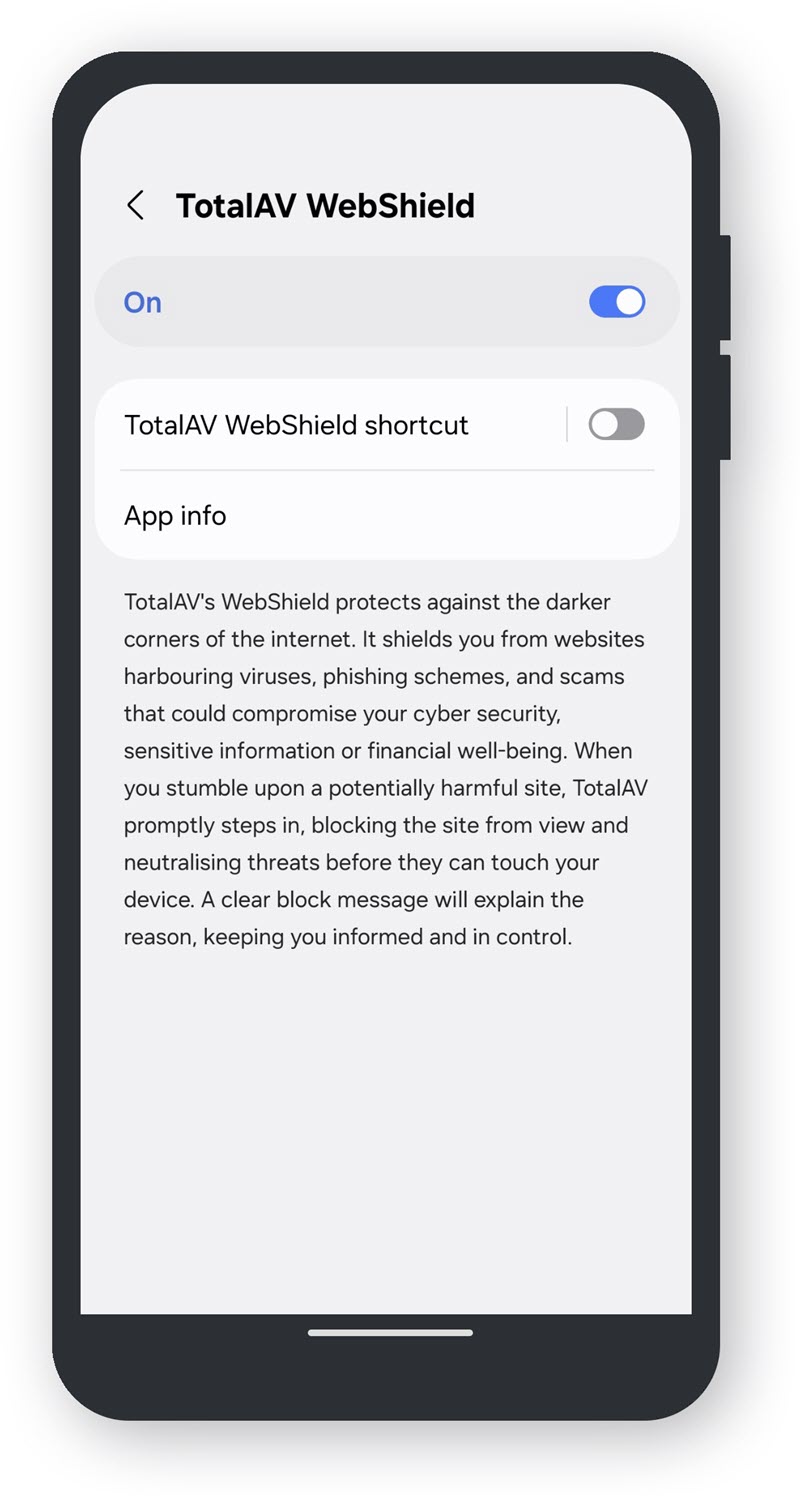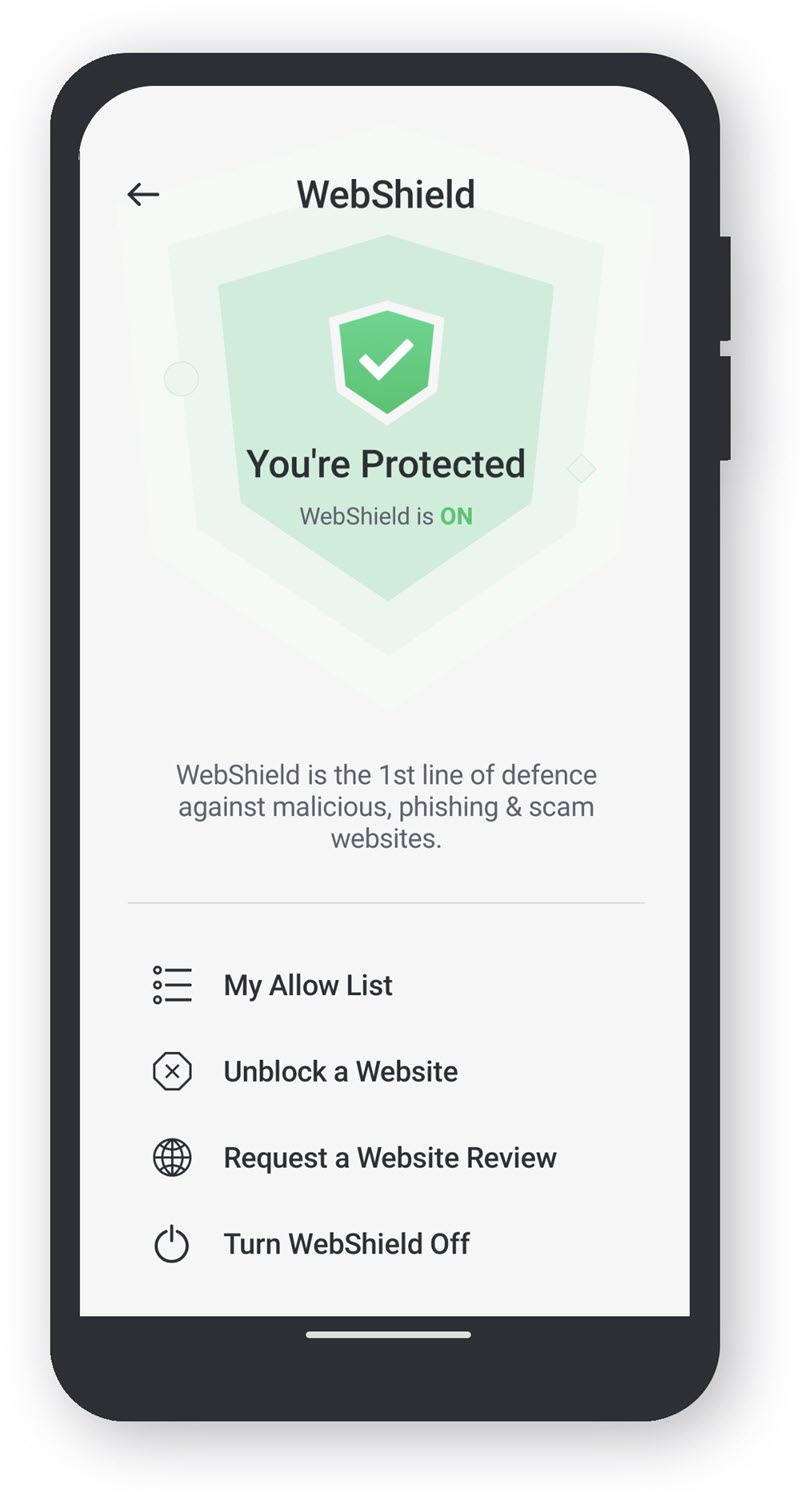Ao usar TotalAV pela primeira vez, o WebShield deverá estar habilitado. Você pode verificar se o WebShield está habilitado fazendo o seguinte:
Abrir TotalAV
Configurações
Clique no ícone de engrenagem /cog na navegação à esquerda para abrir as configurações.
Clique em Avançado
Configurações avançadas
Em Segurança, você encontrará Habilitar Webshield e, em Inicialização do Sistema, Habilitar Webshield automaticamente na inicialização do sistema. Ambos devem aparecer como habilitados.
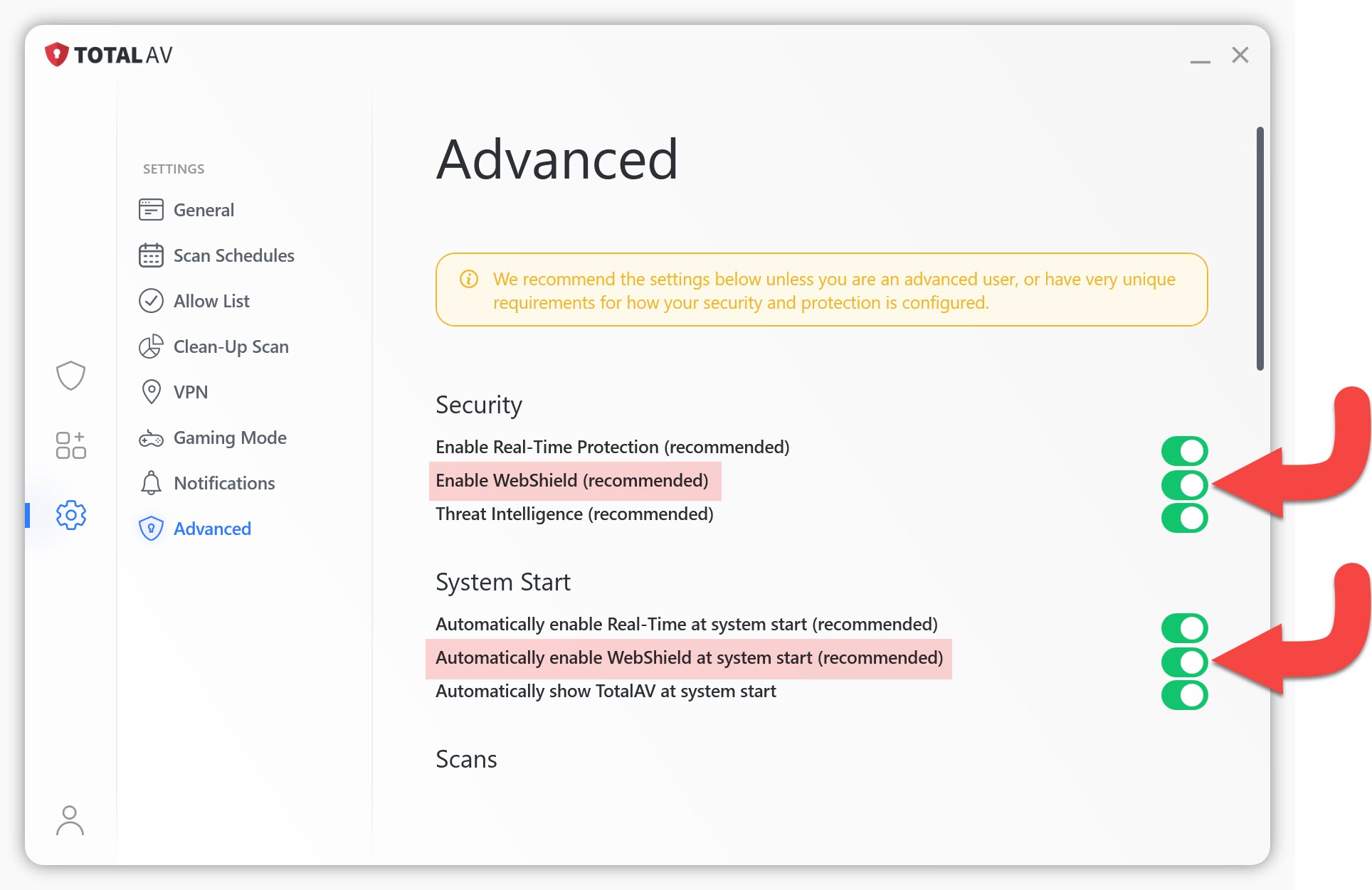
Se nenhuma delas estiver habilitada, recomendamos que elas sejam ativadas para permitir que seu computador seja protegido na inicialização do sistema.
Ao visitar uma página com o WebShield ativado, você verá uma página de bloqueio aparecer. Isso ocorre porque o Webshield detectou atividade maliciosa e impediu que você prosseguisse.
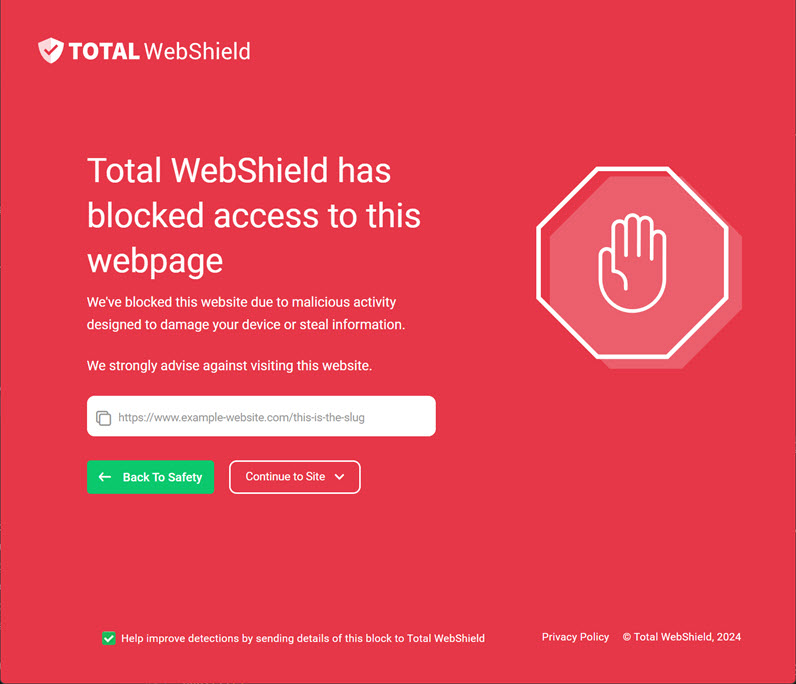
Basta clicar em Voltar à Segurança para retornar à página anterior. Se você acredita que a página era segura e Webshield cometeu um erro, Clique aqui para enviar um relatório de falso positivo.
NOTE: Você não está logado em uma conta. Para fazer login, por favor Clique aqui.